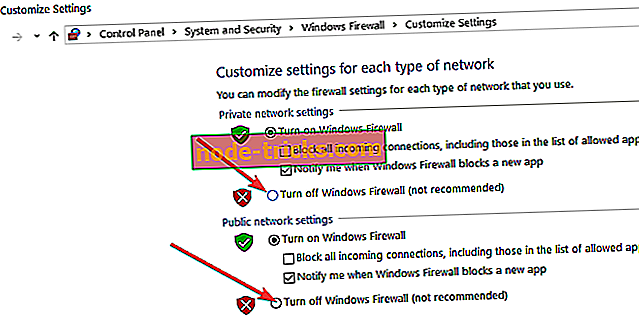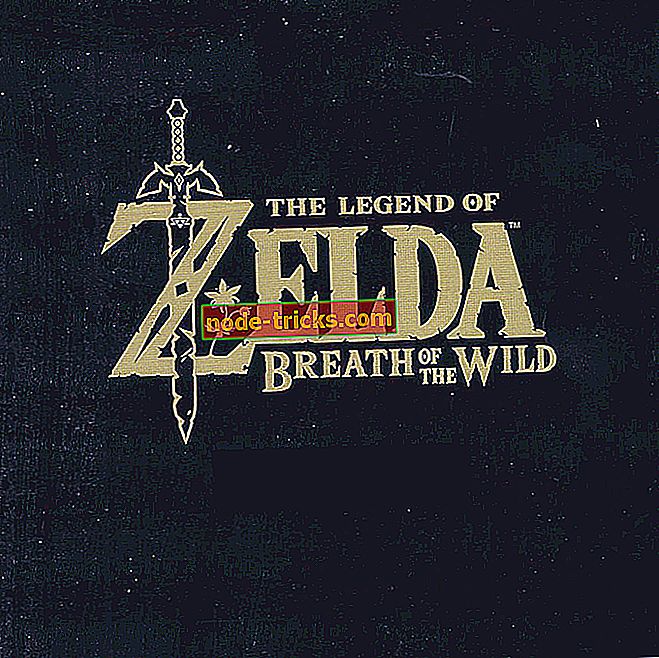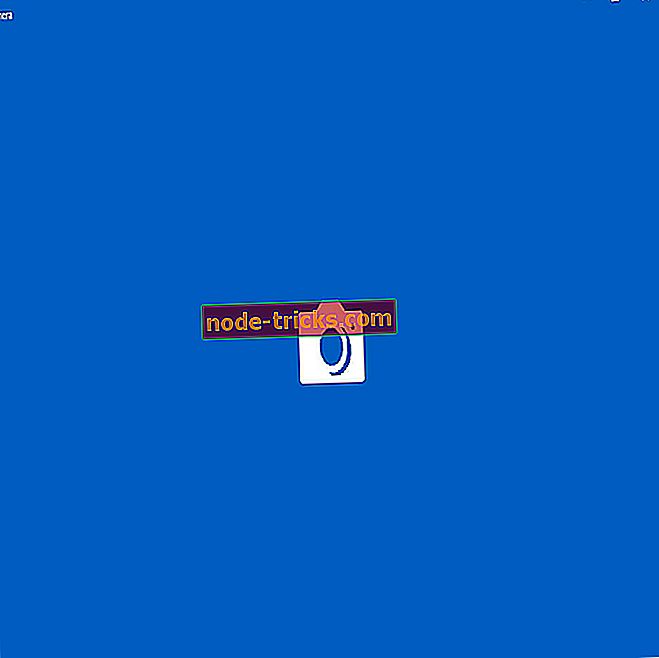Windows 10、8.1、7でTeamViewerの問題を修正する方法
オペレーティングシステムをWindows 8.1または10にアップグレードした後、Teamviewerプログラムで問題が発生しましたか? あなたのTteamviewerを再び動作させるためにあなたが修正する必要があるであろういくつかのWindows 8.1とWindows 10のグリッチがあります。 ただし、下記の手順を読んでそれに従うと、TeamViewerが再び機能するようになるので心配しないでください。

Windows 8.1、Windows 10上のTeamviewerの最も一般的な問題は、ブラックスクリーンエラーに関連しています。 たとえば、別のWindowsオペレーティングシステムのPCにログインしたときに黒い画面しか表示されない場合でも、マウスを通常どおりに動かすことができます。 問題の一般的な理解とそれらを修正する方法に関するいくつかの方法については、以下で利用可能なトラブルシューティングガイドを読んでください。
残念ながら、これがソフトウェアに影響を与える唯一の問題ではありません。 Teamviewerのその他の問題は次のとおりです。
- Teamviewerが突然作業を停止しました
- Teamviewerは他のコンピュータに接続しません
- TeamviewerがWindowsから起動しない
- 以下のようなさまざまなTeamviewerエラーもあります。パートナーへの接続なし、セッション制限に達した、など。
解決済み:Windowsコンピュータ上のTeamviewerの問題
1.最新のTeamviewerバージョンをインストールする
Teamviewerをチェックする最善の方法は、Windows 8.1、10システムと互換性のあるバージョンを使用していることを確認することです。 そうでない場合は、Windows 8.1、10へのアップグレード後にTeamViewerが機能しなくなります。
現在のTeamviewerバージョンをアンインストールして最新バージョンをインストールしてみてください。 あなたがそうする前に、あなたがインストールするバージョンが32ビットシステムまたは64ビットシステムのどちらかのためにあなたのWindows 8.1、10オペレーティングシステムと完全に互換性があることを確認してください。
2. Windowsファイアウォールを無効にする
- マウスポインタを画面の右上隅に移動します。
- メニューバーにある「検索」ボタンを左クリックしてください。
- 検索ボックスに「Firewall」と入力します。
- 「Windowsファイアウォール」アイコンがポップアップするはずです、あなたはそれを左クリックする必要があるでしょう。
- [Windowsファイアウォール]ウィンドウで、[Windowsファイアウォールの有効化または無効化]機能を左クリックします。
- 「Windowsファイアウォールを無効にする」を左クリックします。
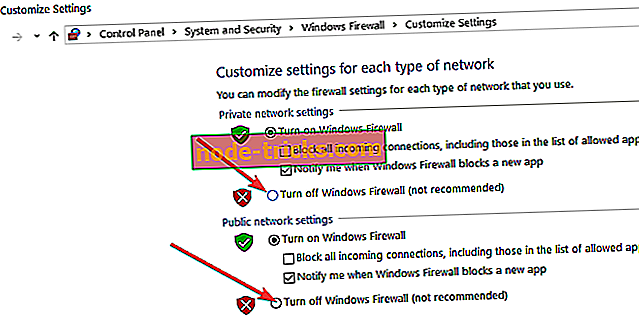
- Windows 8.1、10システムを再起動します。
- あなたのチームビューアがまだ接続に問題を抱えているかどうかチェックしてください。
- これで問題が解決しない場合は、上記の手順に従って「Windowsファイアウォールを有効にする」を選択して、Windows 8.1、10ファイアウォールを元に戻してください。
3. [デバイスとコンテンツの検索]を有効にします(Windows 8.1にのみ適用されます)。
- マウスカーソルを画面の右側に移動します。
- 左に表示されるメニューで「設定」をクリックまたはタップします。
- 左クリックするか、「PC設定の変更」をタップします。
- 「ネットワーク」機能を左クリックまたはタップします。
- メニューで、次に「Connections」を左クリックします。
- 接続リストから、使用しているネットワーク接続を選択します。
- 左クリックまたはタップして「デバイスとコンテンツの検索」機能をオンにします。
- 開いたウィンドウを閉じる
- Windows 8.1、10デバイスを再起動して、今すぐTeamviewerを試してください。
4. Windows 10上でTeamViewerを修正する
問題が解決せず、それがWindows 10システムに影響を与える場合、私たちはあなたが試すことができる一連の追加の解決策を持っています。 詳細については、このトラブルシューティングガイドをご覧ください。 マルウェアでも特定のアプリやプログラムを開くことができなくなる可能性があるため、フルシステムウイルス対策スキャンも実行することを忘れないでください。 あなたのアンチウイルスは時々Teamviewerをブロックするかもしれないことを覚えておいてください。
そのため、Windows 8.1、10、またはWindows 7でTeamviewerの問題を解決するには、上記の提案に従ってください。また、この記事に関する質問がある場合は、以下のコメント欄を使用してお知らせください。
編集者注:この投稿はもともと2014年10月に発行され、それ以来鮮度と正確さのために更新されています。